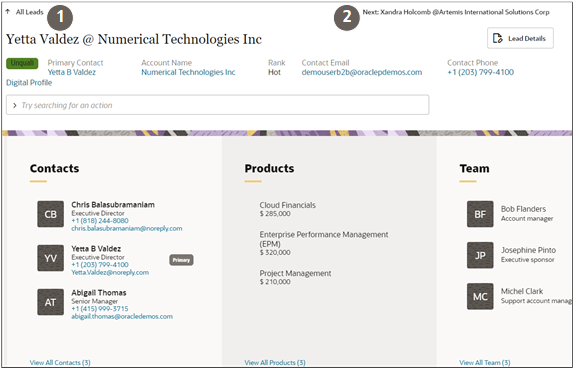ランディング・ページ
ホーム・ページで営業オブジェクトをクリックすると、そのオブジェクトのデフォルトの保存済検索が自動的に実行され、ランディング・ページに結果が表示されます。 ページには、結果のリストまたはリストの最初の項目が表示されます。
リスト・ビュー
ほとんどの場合、ランディング・ページにはリストが表示されます。 リードのリスト・ビューを次に示します。 他の作業領域も同様です。
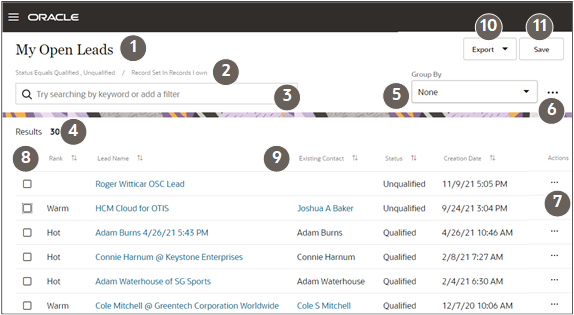
|
コールアウト番号 |
説明 |
可能な操作 |
|---|---|---|
|
1 |
ページに表示されているリストを表示する保存済検索の名前。 |
検索フィールドから別の保存済検索を表示します。 |
|
2 |
保存済検索に適用されたフィルタのリスト。 レコード・セット・フィルタにより、検索可能なレコードのセットを指定します。 たとえば、「自分のオープン・リード」には、所有しているすべての不適格リードが表示されます。 フィルタ基準のリストは、フィルタおよび検索語の追加時に作成されます。 フィルタがない場合は、表示する権限があるすべてのレコードのリストが表示されます。 |
|
|
3 |
検索フィールド |
検索フィールド内をクリックして、次の操作を実行します。
|
| 4 | 結果 | 検索語に一致するレコードの数が常にわかります。 |
|
5 |
グループ化 |
属性を選択して、リスト内の情報をグループ化します。 たとえば、リードの「ステータス」を選択すると、リード検索結果がステータス別に分類されます。 |
|
6 |
検索結果内の個々の項目に対する処理。 |
リスト内の項目を選択して処理を表示します。 たとえば、担当者ランディング・ページで、「コール」をクリックして担当者のプライマリ番号をコールします。 「Eメールの送信」をクリックして、プライマリEメール・アドレスなどにEメールを送信します。 |
|
6 |
検索結果表示に関連する処理のリスト。 |
たとえば、検索結果に表示する列をここで選択できます。 |
|
7 |
リスト内の個々の項目に対する処理。 |
検索結果内の個々の項目に対する処理を実行します。 リードの場合は、たとえば、リードを受け入れたり、適格化できます。 |
| 8 | 処理する複数の項目の選択。 | 複数の項目に対して同時に処理を実行します。 選択すると、使用可能な処理が表示されます。 たとえば、3つの不適格リードを選択すると、すべてのリードを同時に適格化できます。 |
|
9 |
列とソート・コントロール |
|
| 10 | エクスポート | 検索結果をMicrosoft Excelにエクスポートできます。 |
|
11 |
保存 |
検索基準およびフィルタを新規の保存済検索として保存します。 |
リストの最初の項目
管理者は、リスト自体ではなくリストの最初のレコードの概要を表示するように、担当者およびリード・ランディング・ページを構成できます。 次に、「次」ボタン(スクリーンショットのコールアウト2)を使用してリスト内をナビゲートできます。 リスト名(コールアウト1)をクリックすると、リスト・ビューに戻ることができます。